有休管理
1506|「有休申請の承認」方法
従業員から提出された有休申請を「承認・差し戻し・否決」する方法について、ご説明します。
有休申請の承認依頼のお知らせ
従業員が有休申請を提出すると、承認者に「有休申請の承認依頼のお知らせ」メールが通知されます。
有休申請承認経路の設定時、「承認者通知メール」に「個別」を選択した場合は承認者のみに、「全体」を選択した場合は承認者全員にメールが通知されます([利用者管理]のメールアドレス宛に通知されます)。
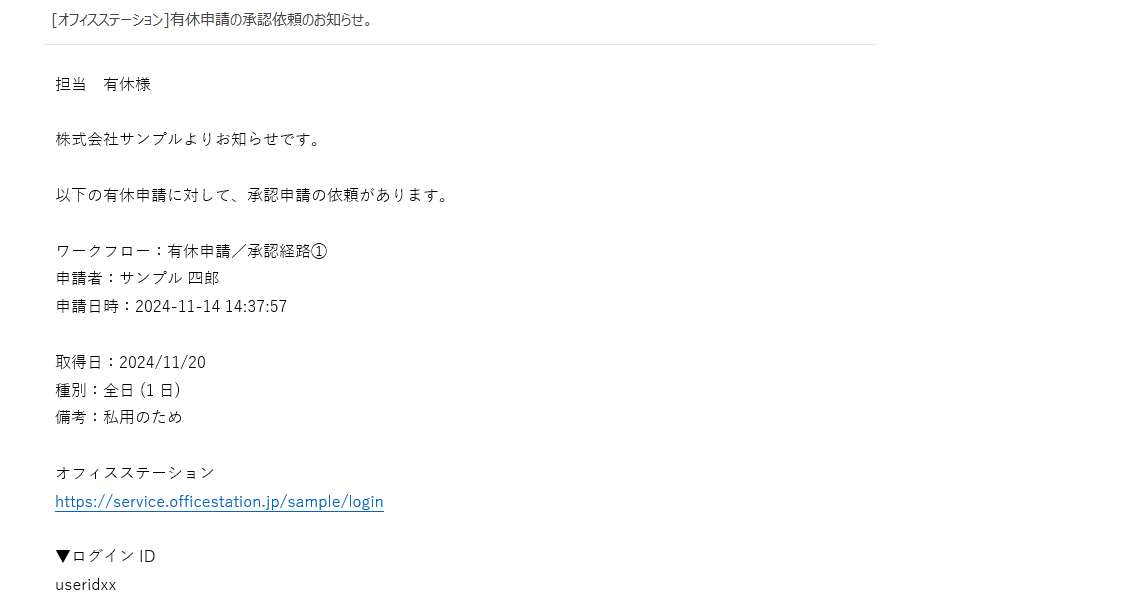
有休申請の承認・差し戻し
[従業員マイページ]>[有休申請ワークフロー]>[有休申請一覧]をクリックします。
「オフィスステーションからの通知」に「承認待ちの申請が〇件あります」と表示されます。
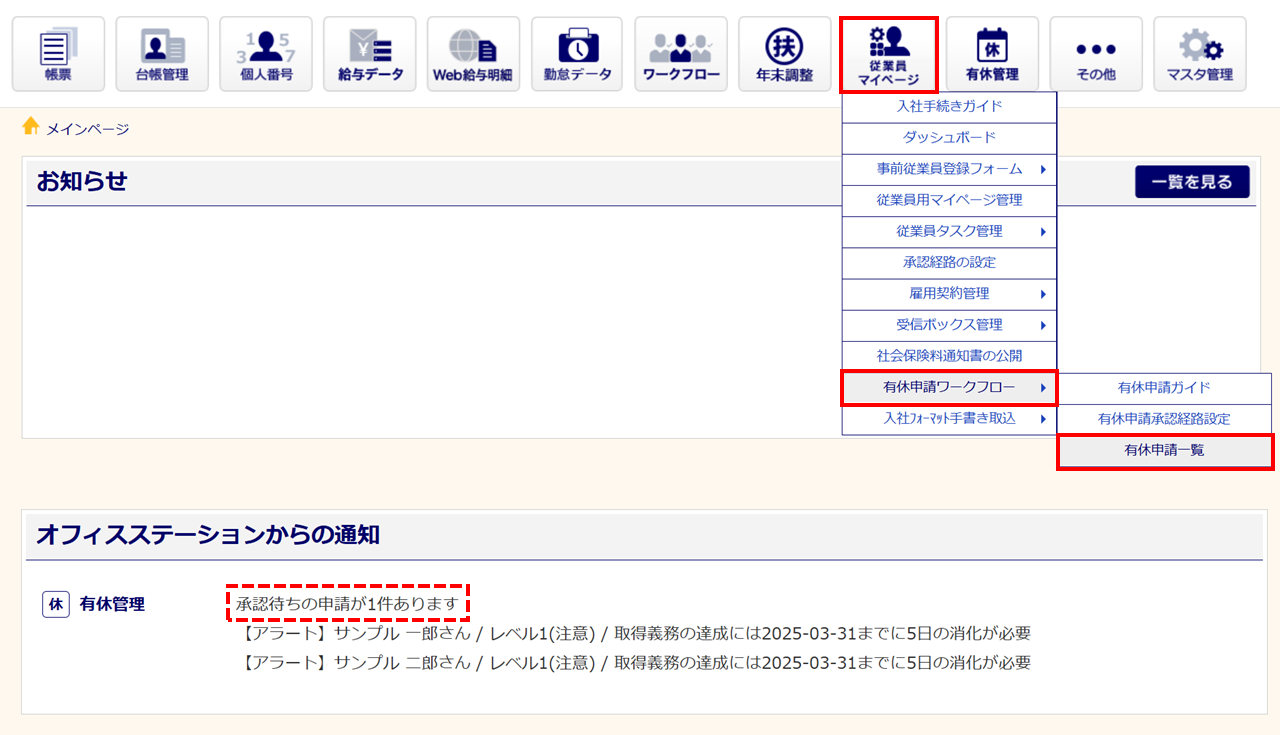
個別に承認・差し戻し
従業員からの有休申請の情報を個別に確認し、承認または差し戻しをおこないます。
対象の申請の[詳細確認]をクリックします。
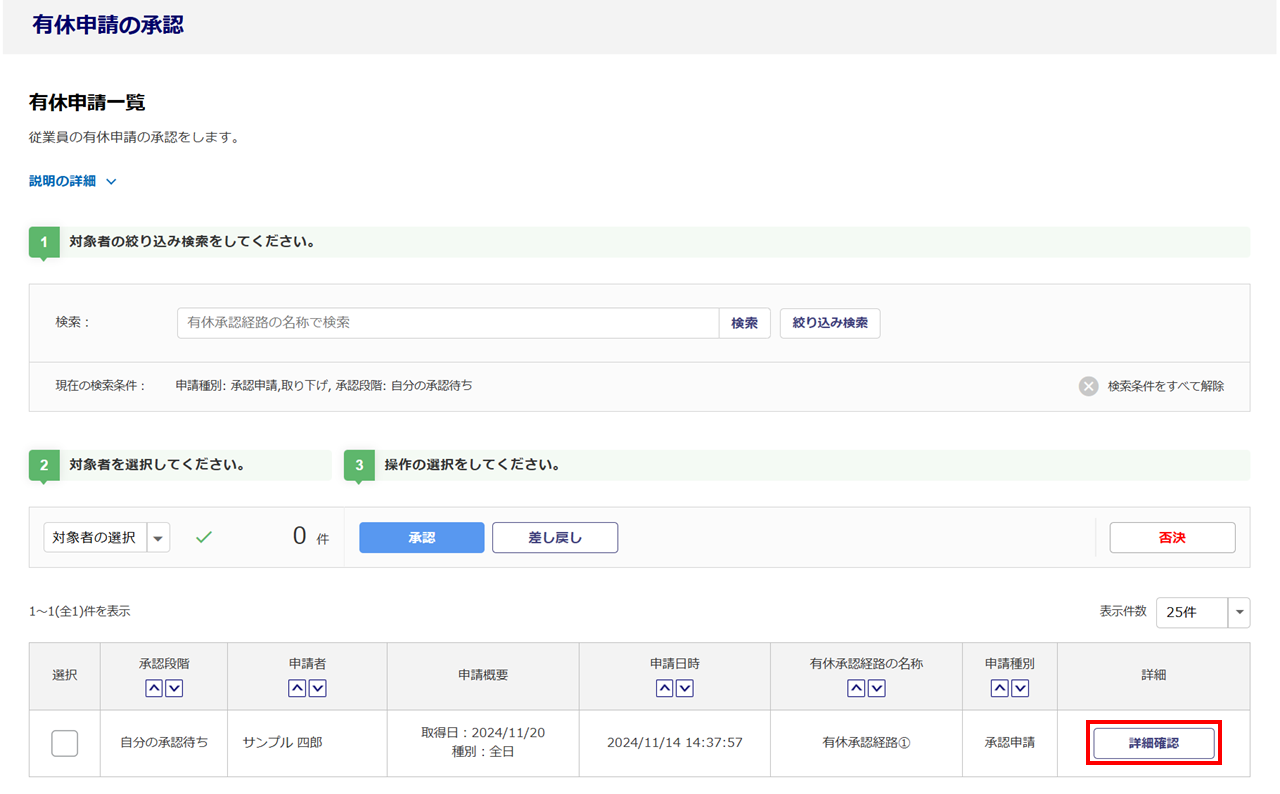
「有休申請の詳細情報」画面に遷移します。
「申請内容」欄を確認します。
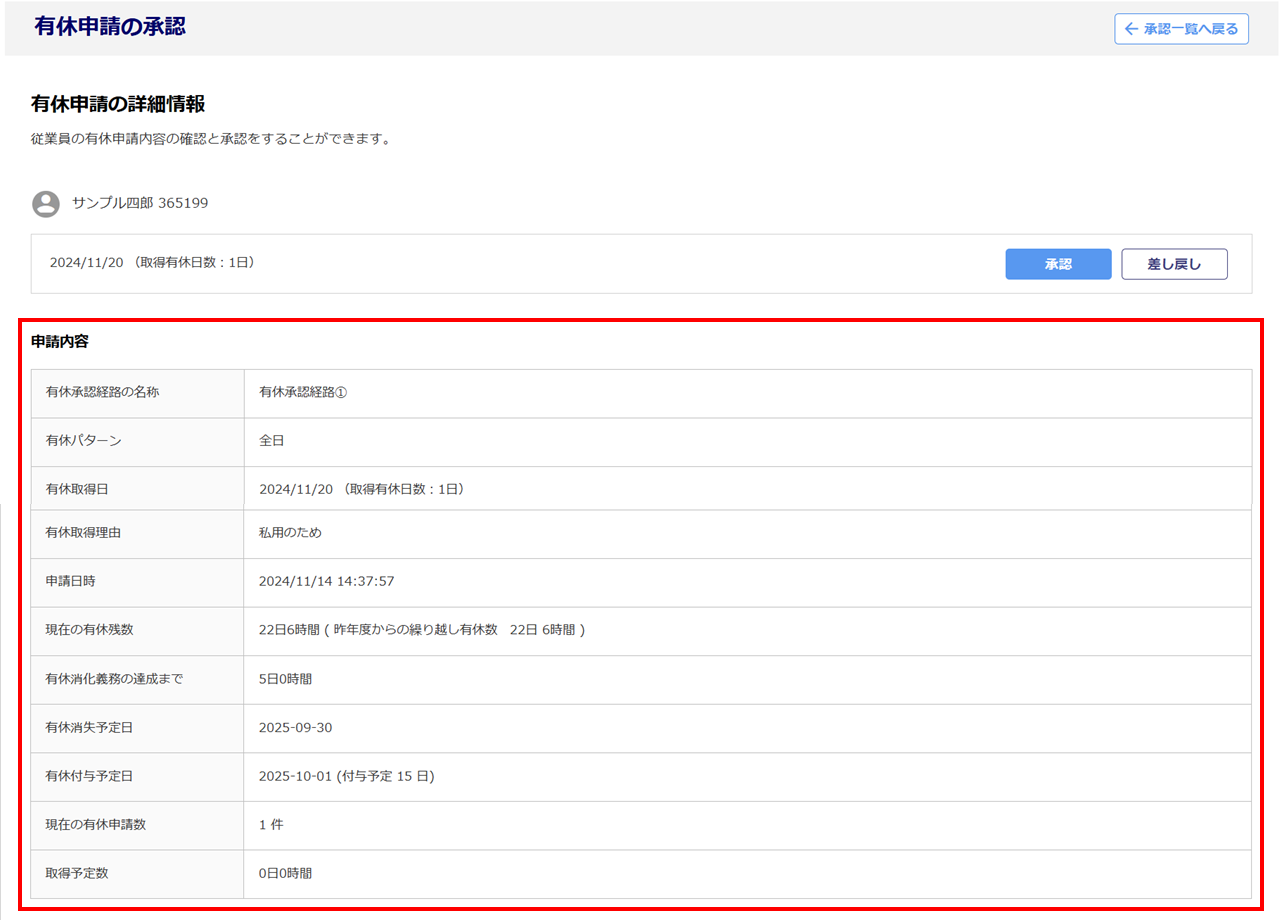
その他に、「現在の承認状況」「履歴」「有休状況カレンダー」を確認することができます。
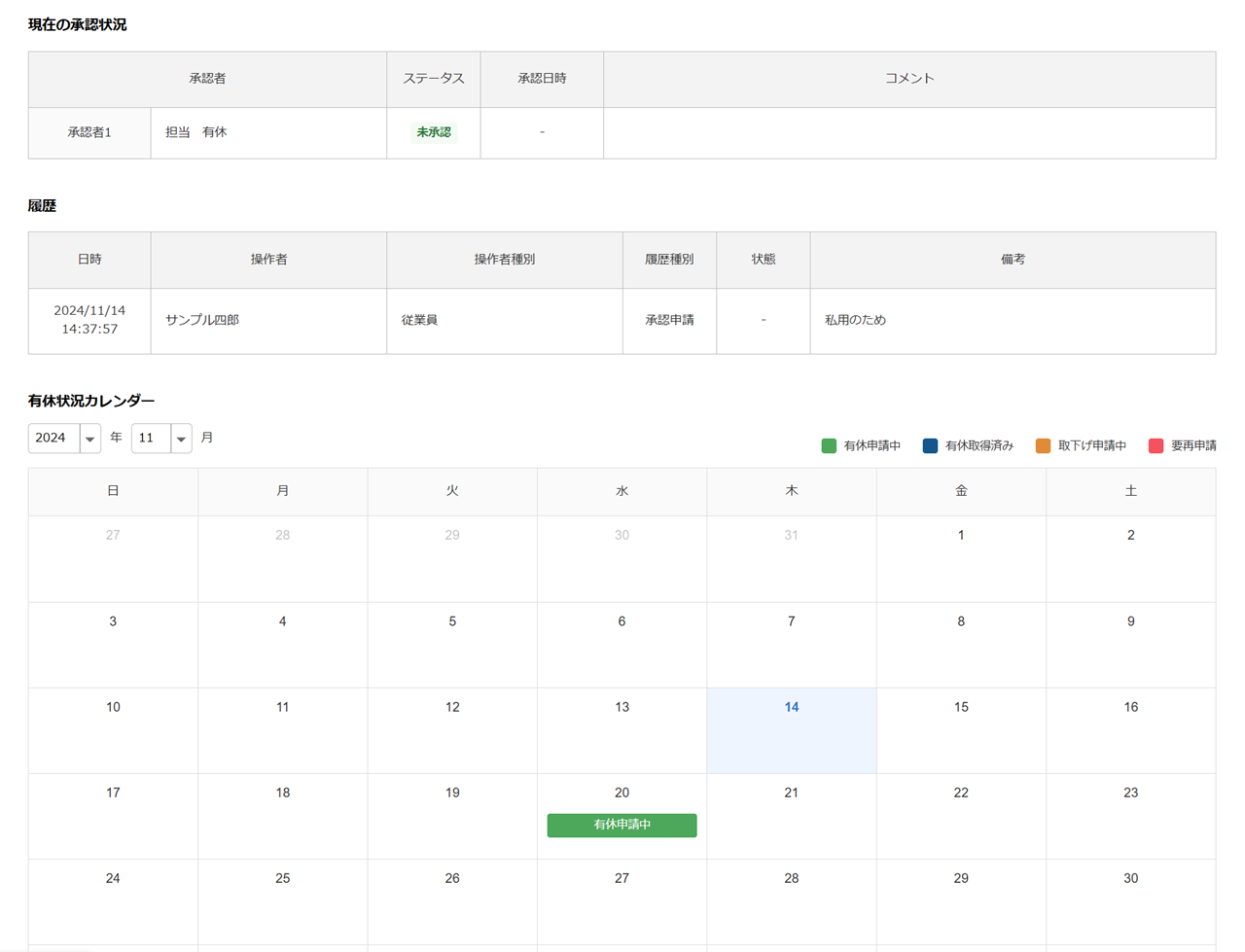
確認後、問題がなければ[承認]をクリックします。
問題があるなど申請を通さない場合は[差し戻し]をクリックします。
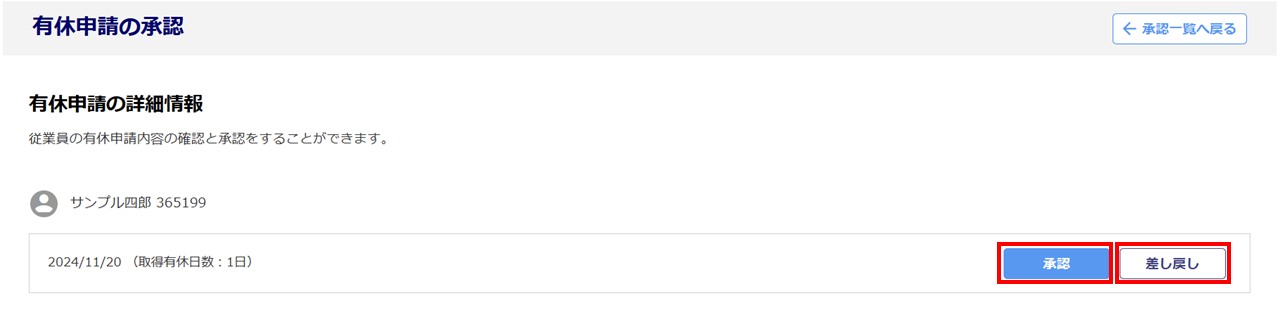
- 「承認」をクリック時
「承認」ウィンドウが表示されます。
「承認理由」(①)を入力し、[はい](②)をクリックします。
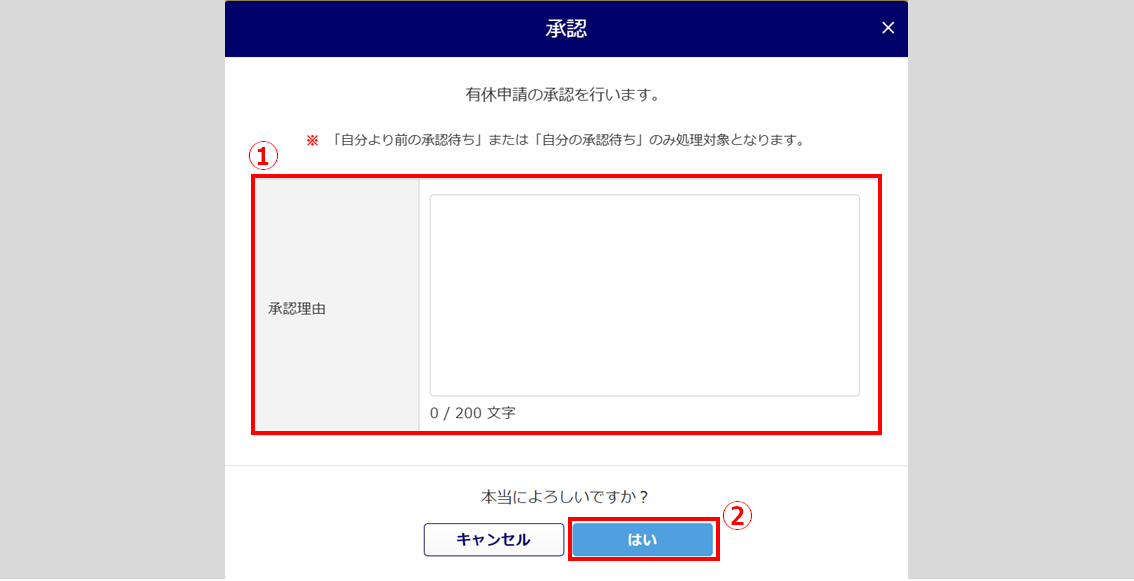
「承認しました。」と表示されたら、承認完了です。
- 「差し戻し」をクリック時
「差し戻し」ウィンドウが表示されます。
「差し戻し理由」(①)を入力し、[はい](②)をクリックします。「差し戻し理由」は必須入力です。
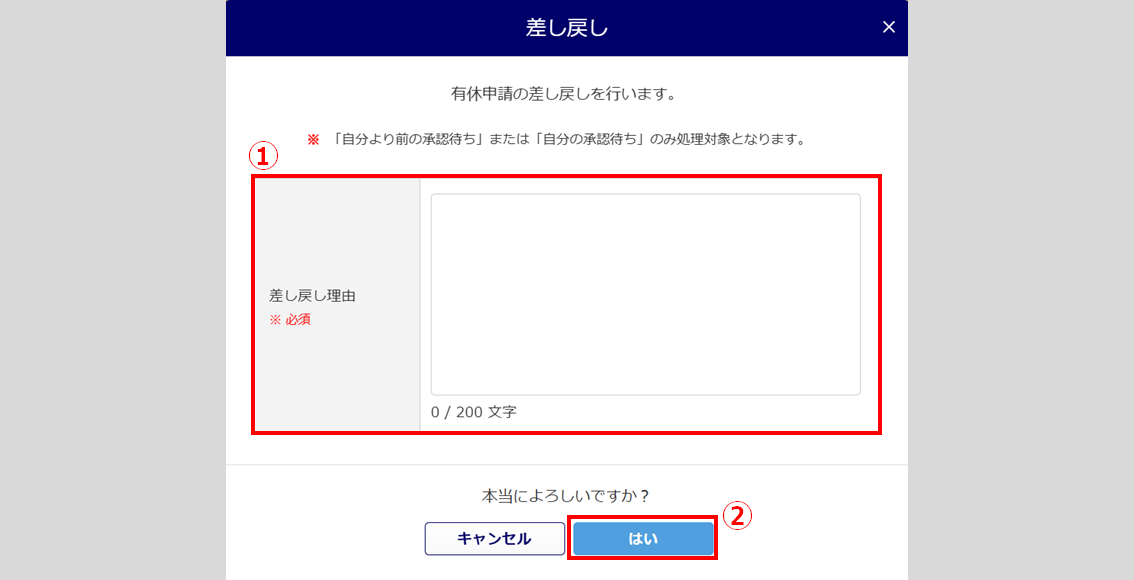
「差し戻ししました。」と表示されたら、差し戻し完了です。
一括で承認・差し戻し
従業員からの有休申請の情報を一括で承認または差し戻しをおこないます。
申請内容の確認については、前述の「個別に承認・差し戻し」をご参照ください。
承認(または差し戻し)対象の申請の「選択」列をチェックします。
[対象者の選択]から一括でチェックの付け外しが可能です。
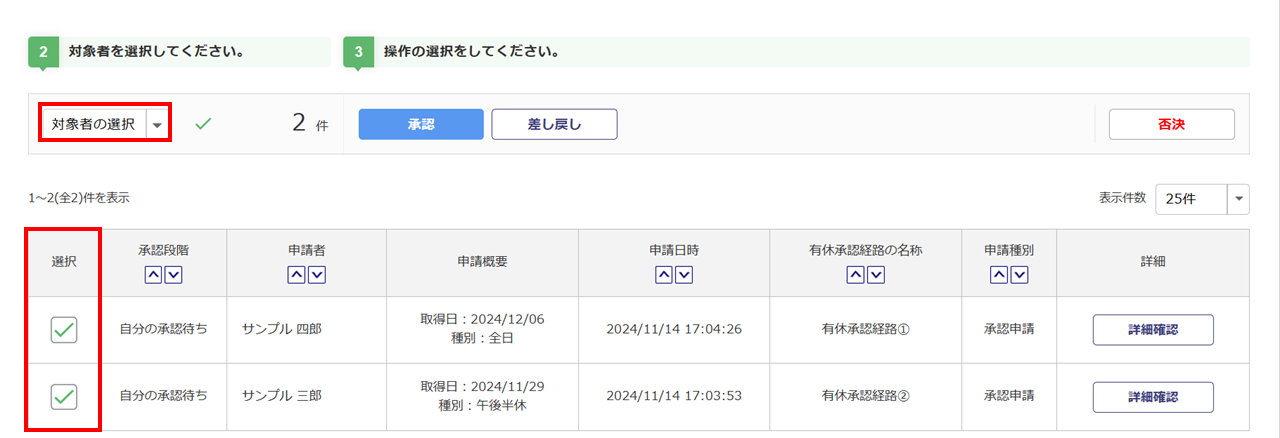
[承認]または[差し戻し]をクリックします。
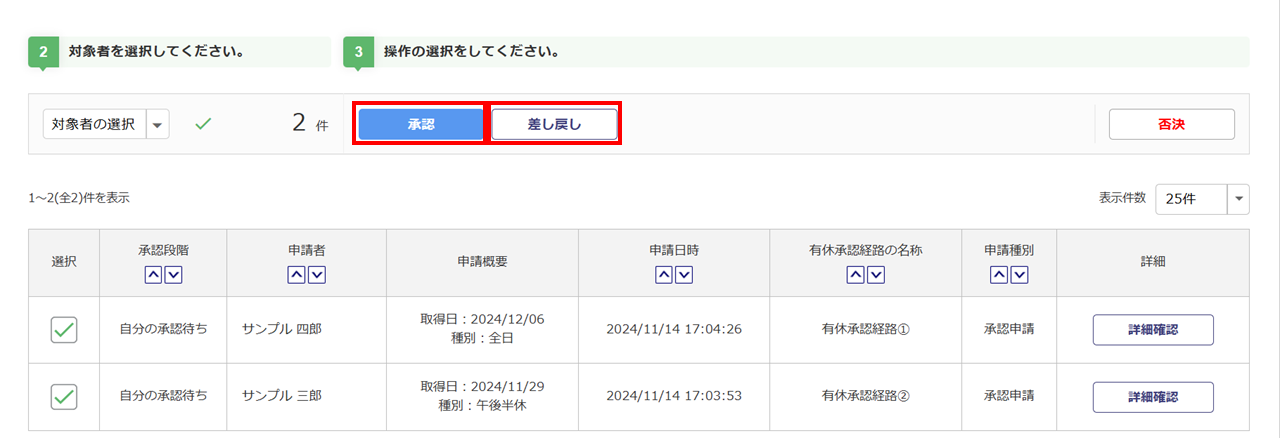
- 「承認」をクリック時
「承認」ウィンドウが表示されます。
「承認理由」(①)を入力し、[はい](②)をクリックします。
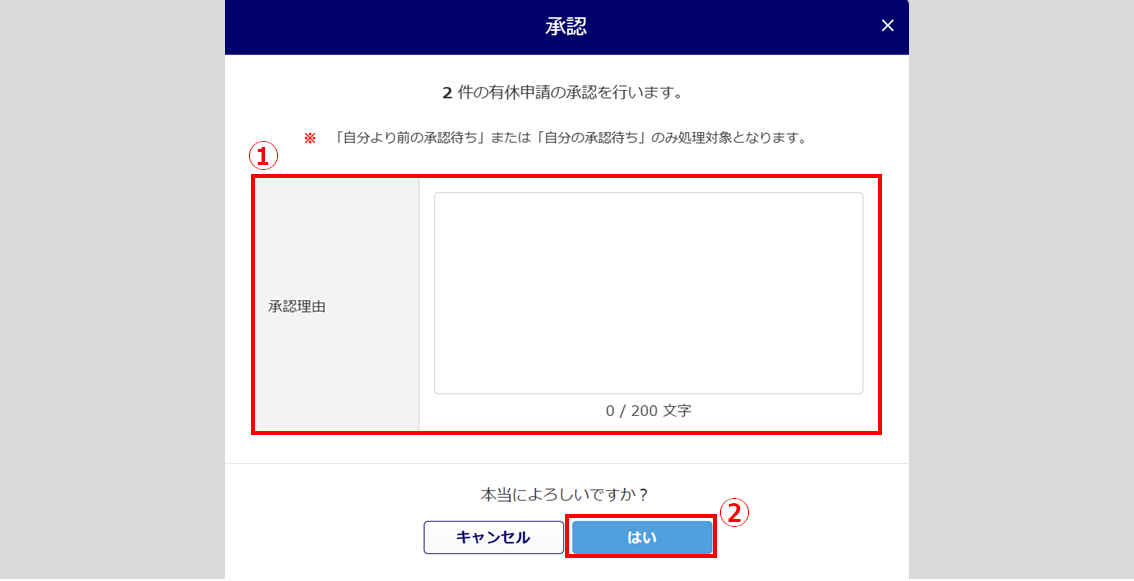
「承認しました。」と表示されたら、承認完了です。
- 「差し戻し」をクリック時
「差し戻し」ウィンドウが表示されます。
「差し戻し理由」(①)を入力し、[はい](②)をクリックします。「差し戻し理由」は必須入力です。
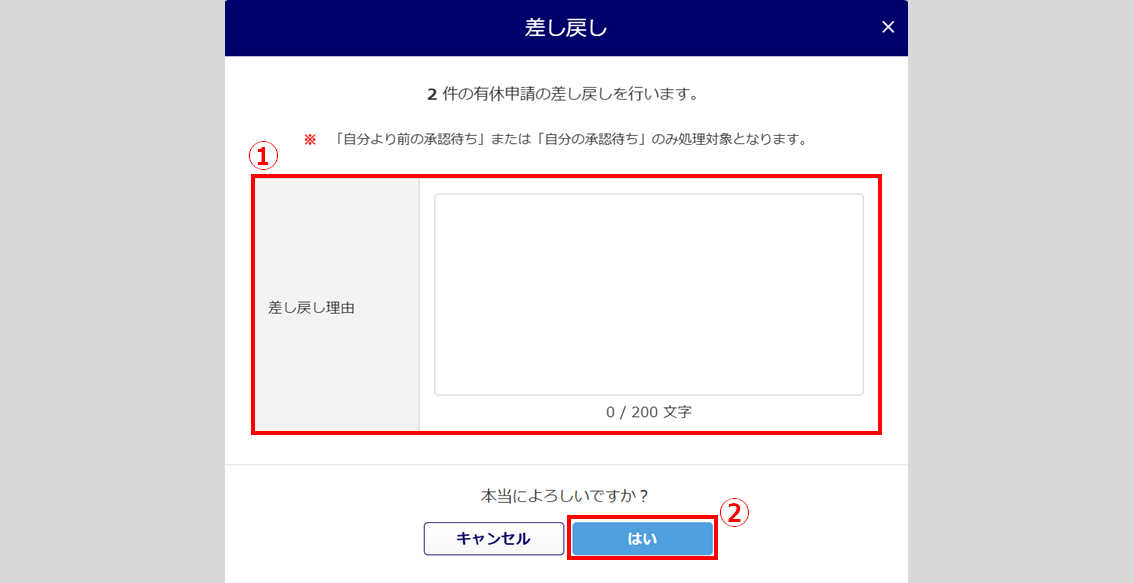
「差し戻ししました。」と表示されたら、差し戻し完了です。
有休申請の否決
従業員からの有休取下げ申請の場合のみ、否決が可能です。
個別に否決
従業員からの有休取下げ申請の情報を個別に否決をおこないます。
対象の申請の[詳細確認]をクリックします。
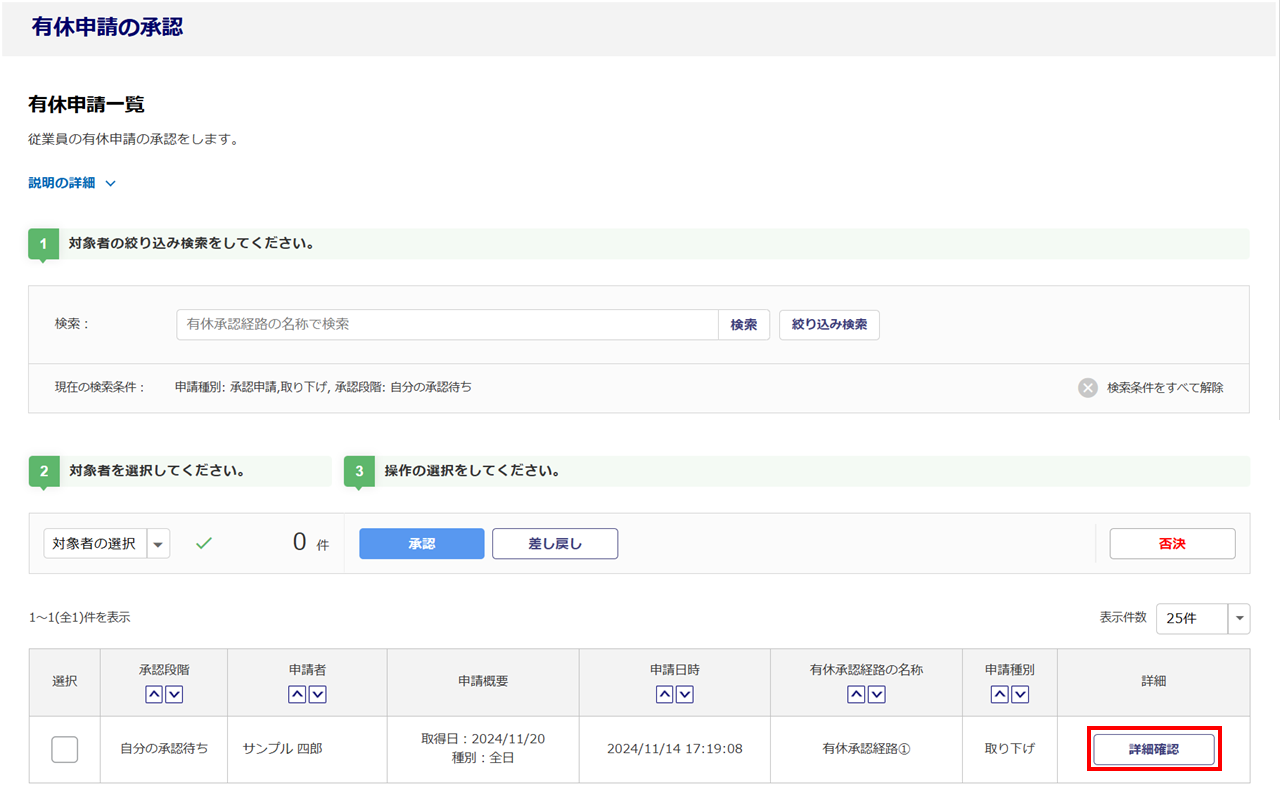
「有休申請の詳細情報」画面に遷移します。「申請内容」欄を確認します。
その他に、「現在の承認状況」「履歴」「有休状況カレンダー」を確認することができます。
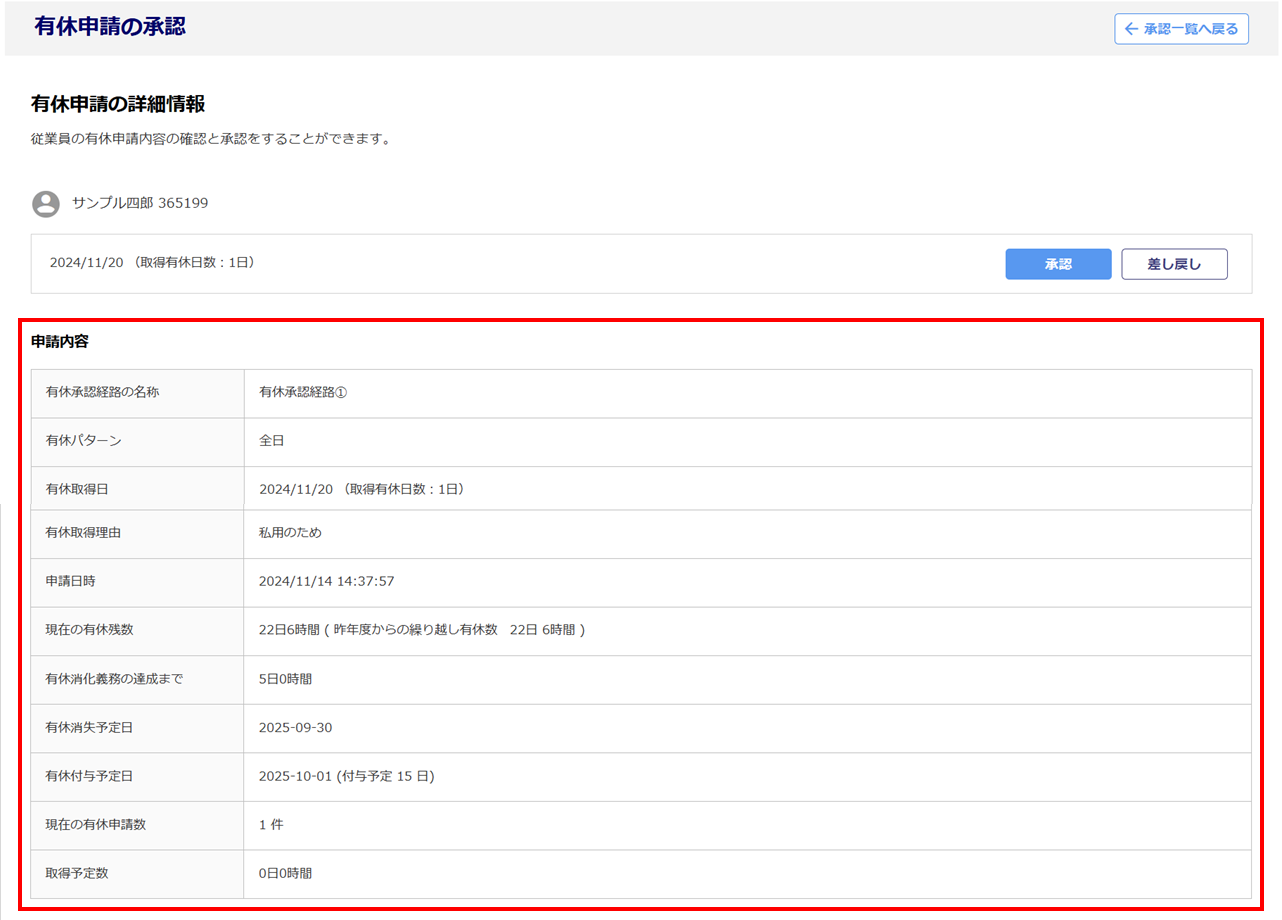
確認後、[否決]をクリックします。
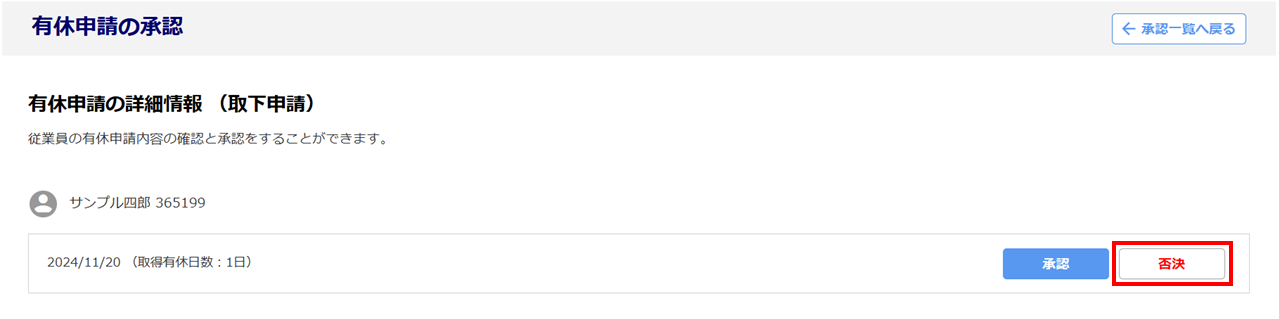
「否決」ウィンドウが表示されます。
「否決理由」(①)を入力し、[はい](②)をクリックします。「否決理由」は必須入力です。
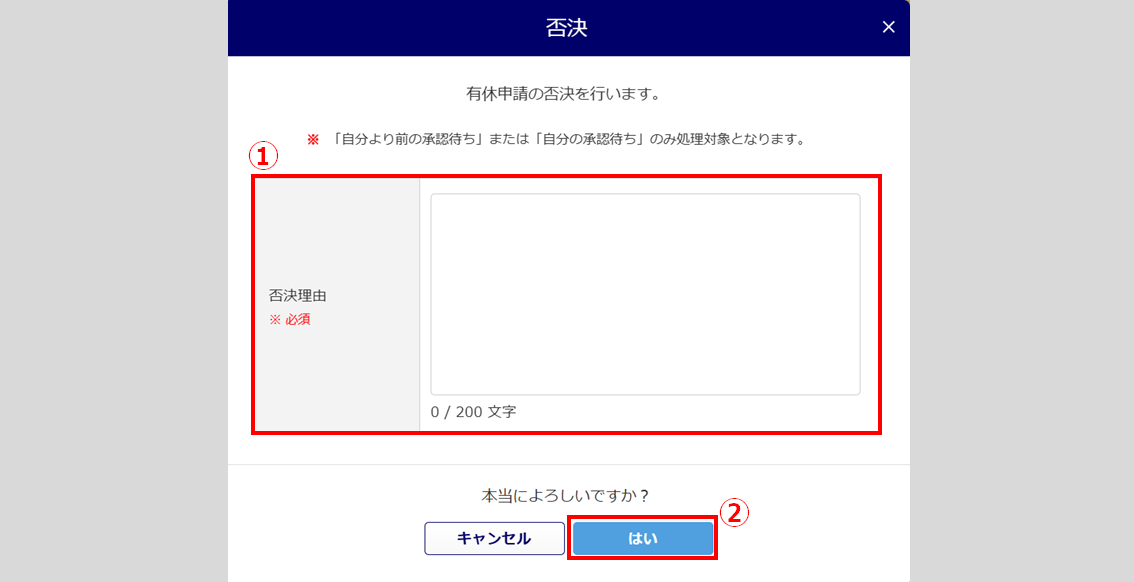
「否決しました。」と表示されたら、否決完了です。
一括で否決
従業員からの有休取下げ申請の情報を一括で否決をおこないます。
申請内容の確認については、前述の「個別に否決」をご参照ください。
否決対象の申請の「選択」列(①)をチェックし、[否決](②)をクリックします。[対象者の選択]から一括でチェックの付け外しが可能です。
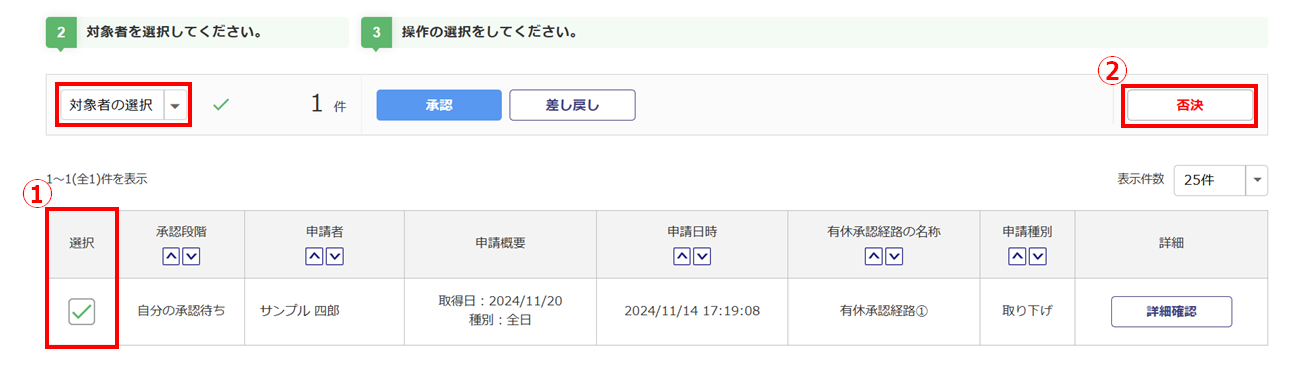
「否決」ウィンドウが表示されます。
「否決理由」(①)を入力し、[はい](②)をクリックします。「否決理由」は必須入力です。
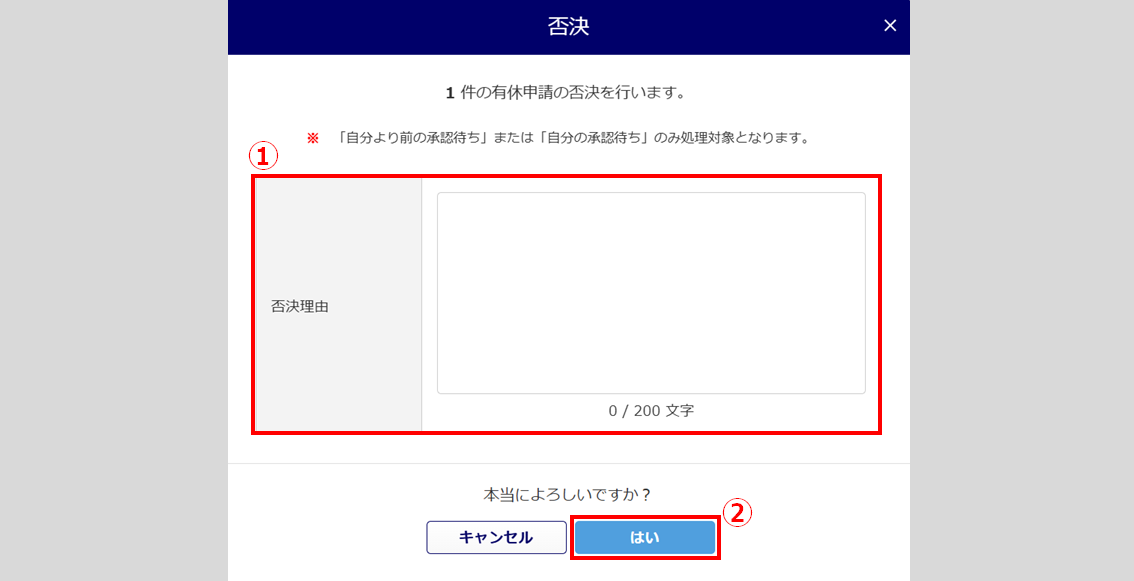
「否決しました。」と表示されたら、否決完了です。